image: freepik.com
この記事では、FX口座の開設方法について説明していきます。
EA の提供価格
無償提供の EA の場合は、こちらの指定する方法で口座を開設していただくことが条件となります。
(2024/11/30 時点では有償提供の EA はありません)
口座種別
まず、口座種別として、Standard / Micro(Cent) を決めておいてください。
Micro(Cent)口座であれば、Standard の 100分の1の金額からロットを購入できます。(Standard の 0.01ロット = Micro/Cent の 1.00 ロット)
以下はおよその証拠金の目安です。
100万円以上〜 … Standard
100万円以下〜 … Micro(Cent)
また、Micro のパラメータ設定のまま Standard 口座に使用すると、ロット数が大きすぎて、まったく購入できない/すぐに破綻してしまう/ナンピンやピラミッディングが出来ない、という場合がありますので、各自バックテストで稼働に問題ないか確認してください。
FX ブローカーを選ぶ
以下から選択可能です。
- XMTrading
- Exness (2024/11/30 時点では未対応)
EA の稼働テストや最適化は、上記 FX ブローカーで行っています。
上記以外ですとスプレッドの違い等により、利益が少なくなる可能性がありますのでご注意ください。
口座開設方法
Exness
(2024/11/30 時点では未対応です)
XMTrading
新規で XM 口座を開設する場合
まだXMアカウントを持っていない方は、以下の手順で新規にアカウント開設をしてください。
- https://clicks.affstrack.com/c?c=997139&l=ja&p=1 を開き
- 居住国: ‘Japan’, ブランド: ‘Tradexfin Limited’ を選択
- 続いて メアド を入力し、パスワード を設定 (パスワードは忘れないようにメモ)
- Eメールを確認 ボタンをクリック
- XMTrading から自動メールが届くので、記載されているリンクをクリックしておく
- https://clicks.affstrack.com/c?c=997139&l=ja&p=22 を開き
- 先ほど設定した メアド と パスワード を入力し、ログイン ボタンをクリック
- プロフィールの詳細を追加しましょう の画面で、氏名・生年月日・出生地・TEL を入力
- 続行する ボタンをクリック
- 居住国・住所 を入力
- 続行する をクリック
- 納税義務のある米国市民ですか?: ‘いいえ’, 税法上の居住国: ‘Japan’ を選択 (日本在住の場合)
- 納税者識別番号: ‘いいえ’, TINを取得されていない理由: ‘当該国では居住者に対してTINを発行していない’ を選択
- 財務状況を追加する をクリック
- お客様の投資家プロフィール で、年間の入金予定額($)・開設目的・雇用形態・業種・推定年収・純資産 を入力
- 続行する ボタンをクリック
- 身分証明証(申請時点で有効期限内のもの) をスクショしてアップロード
- 住所証明証(過去3ヶ月以内の公共料金の請求書) をスクショしてアップロード
以上で、XM アカウントの登録が完了しました。
このまま続けて、次ページの 追加で XM 口座を開設する場合 の手順に従って、取引用の MT5 口座を開設してください。
↓ ↓ ↓
追加で XM 口座を開設する場合
すでに XM アカウントをお持ちの方は、以下の手順で口座を追加してください。
- https://clicks.affstrack.com/c?c=997139&l=ja&p=22 を開き (TODO: URLが合ってるか紐づけ可否で確認)
- 既に口座をお持ちですか?ログインする をクリック
- ログインIDとパスワードを入力し、Login をクリック
- 左側の マイアカウント をクリック (スマホは三のメニューボタン内にあります)
- 新規口座開設 ボタンクリック –> リアル口座 をクリック
- MT5 を選択
- Standard / Micro いずれかお好きな方を選び
- レバレッジ 1000:1
- 基本通貨 JPY
- 私は・・・同意することを宣言します にチェック
- 続行する をクリック
- この口座用の パスワード を設定 (忘れないようにメモ)
- 完了 をクリック
- MetaTraderログイン(口座番号) MetaTraderサーバー の2つが表示されるので、メモする
- 会員ページへ行く をクリックし、作成した口座がリアル口座にあることを確認する
口座情報を LINE で連絡
開設できましたら、
- FX会社名: Exness / XMTrading
- MetaTrader: MT4 / MT5
- 口座種別: Standard / Micro / Cent
- 口座番号:
- EA名称:
を LINE にてご連絡ください。
口座開設の確認をした上で、こちらから以降の手続き(EA の配布等)をご連絡いたします。
※ パスワードは送らないでください
口座情報をお忘れなく!
以下の項目は、各自で管理していただく情報です。
FX会社名・MetaTrader・口座種別・サーバー名・口座番号・パスワード
紛失するとログインできなくなりますので、ご自身でしっかり管理をお願いいたします。
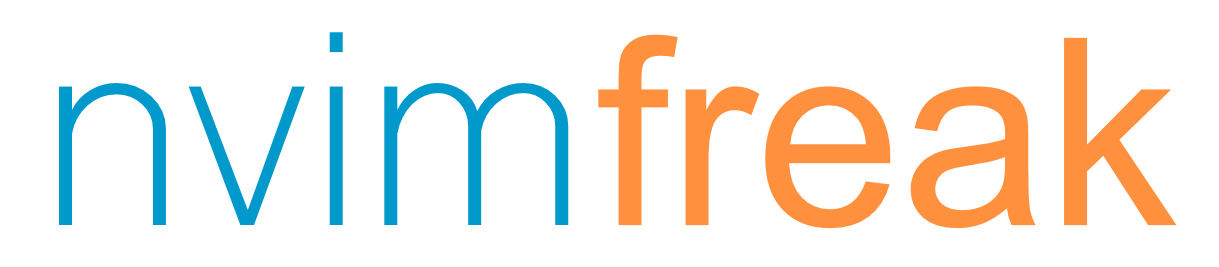






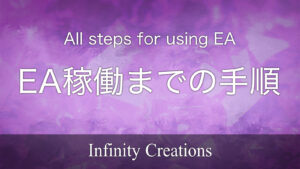



コメント